虚拟机 HYper-V 安装CentOS 7
Ps: 该教程前部分安装是命令行界面,后面再补充安装图形界面
一、创建新虚拟机
1.1 安装前准备
- window 安装好 Hyper-V
- CentOS 7 的镜像文件(可到官网下载:http://isoredirect.centos.org/centos/7/isos/x86_64)
1.2 打开 HYper-V 管理器,创建新的虚拟机
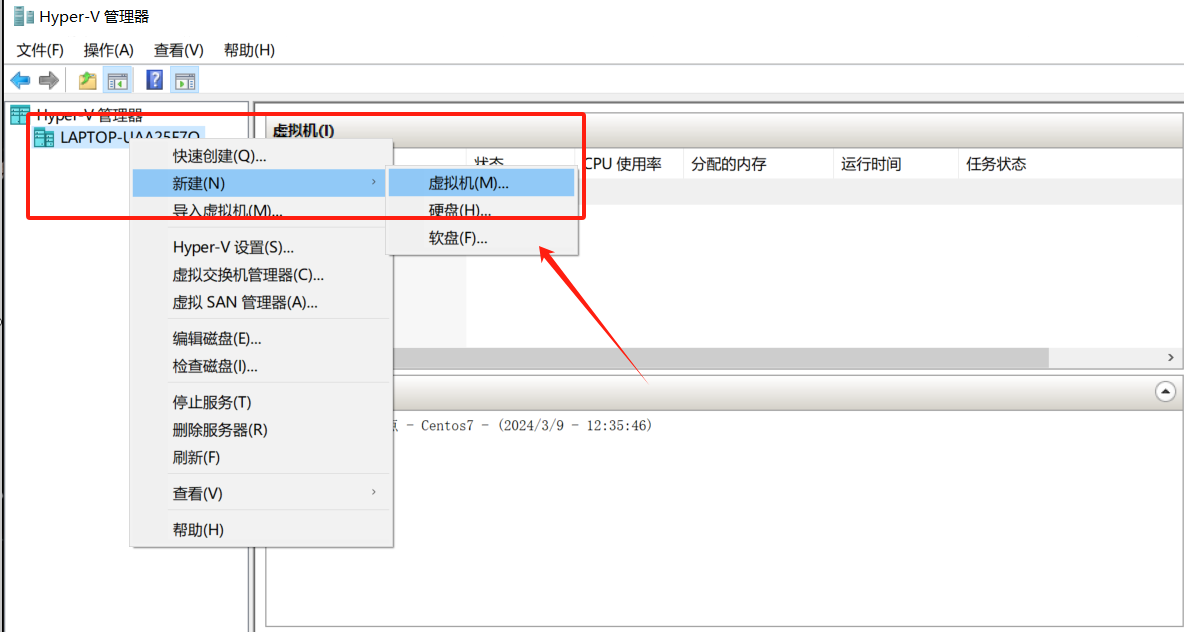
1.3 安装向导,基本都是下一步,下面列出几个关键点
1.3.1 指定虚拟机存放目录
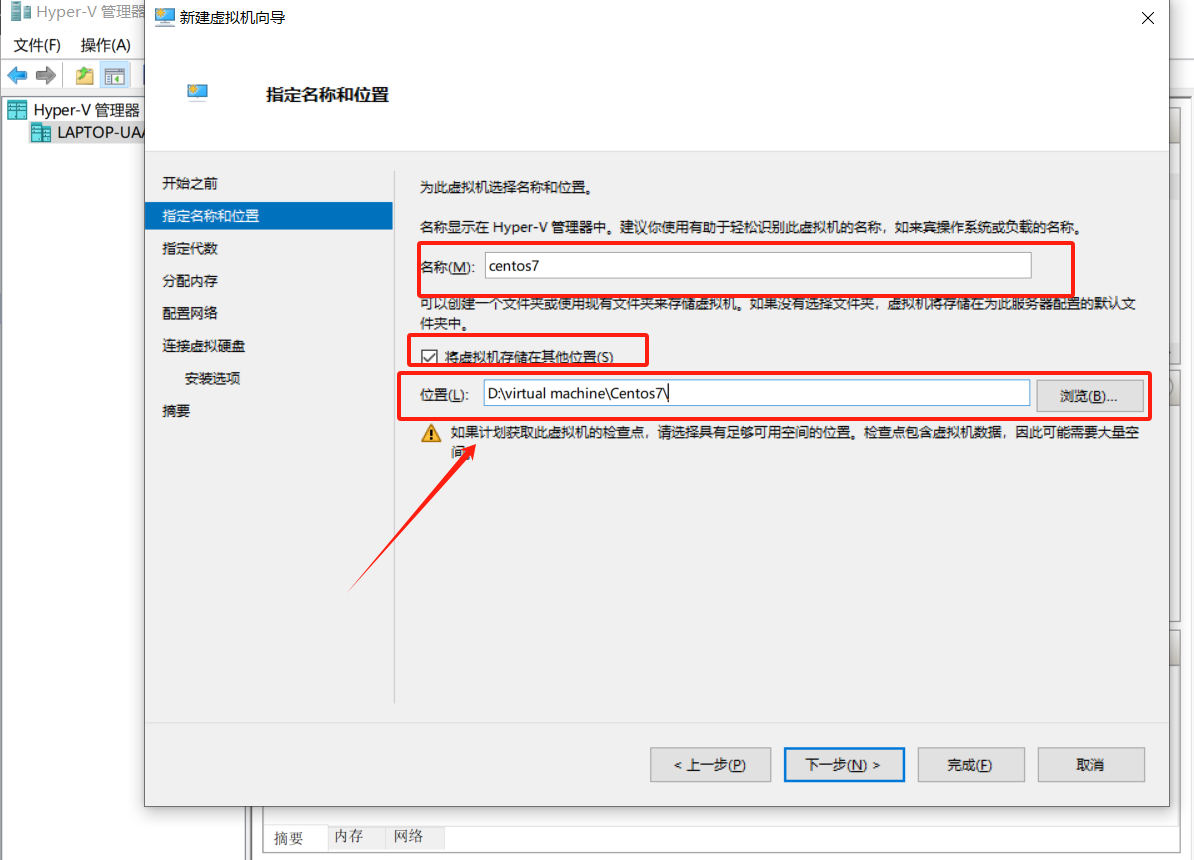
1.3.2 分配内存大小(建议2GB)

1.3.3 配置网络

1.3.4 硬盘大小
根据自身电脑配置分配,安装命令行界面,20GB 足够了,但是后期安装图形界面就需要分配多一些。
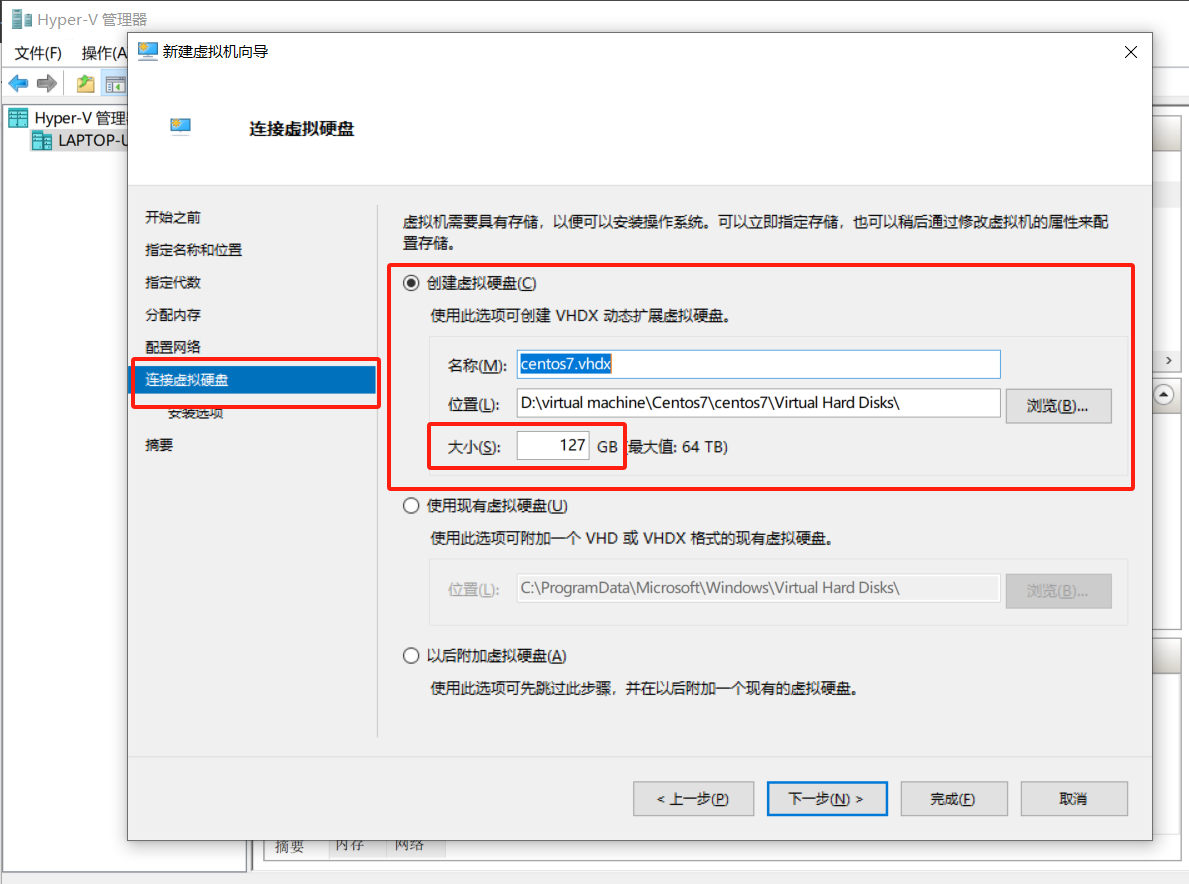
1.3.5 指定Centos的iso镜像位置

1.4 创建完成后,开始安装
(1)右键--> 启动,等待虚拟机的状态显示正在运行
(2)右键--> 连接,进入虚拟机操作界面

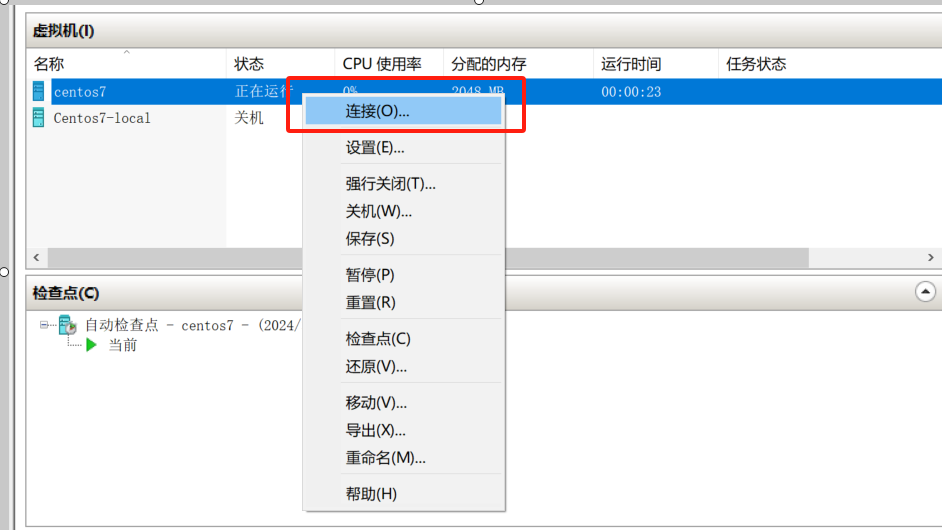
(3)选择第一项的安装选项,回车确定
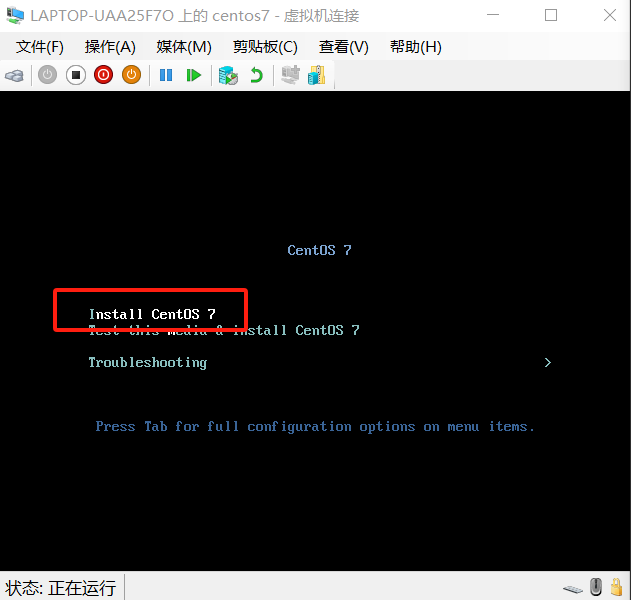
(4)语言设置,选择 中文(此处省略)
(5)按照提示,点击 系统->安装位置 进入,这里不改动,回到上一页开始安装,等待安装完成
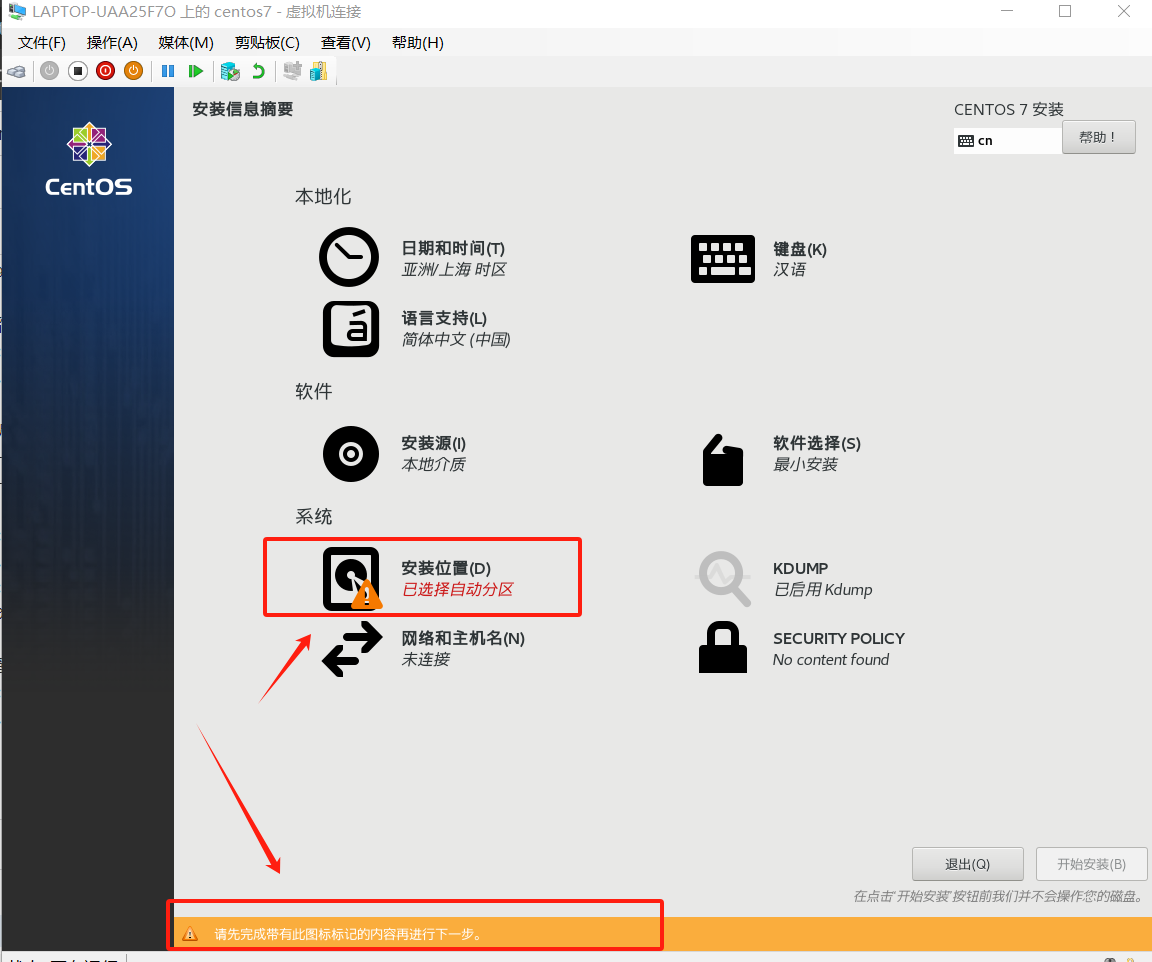
(6)此时,设置登录用户的账号密码,用于登录系统
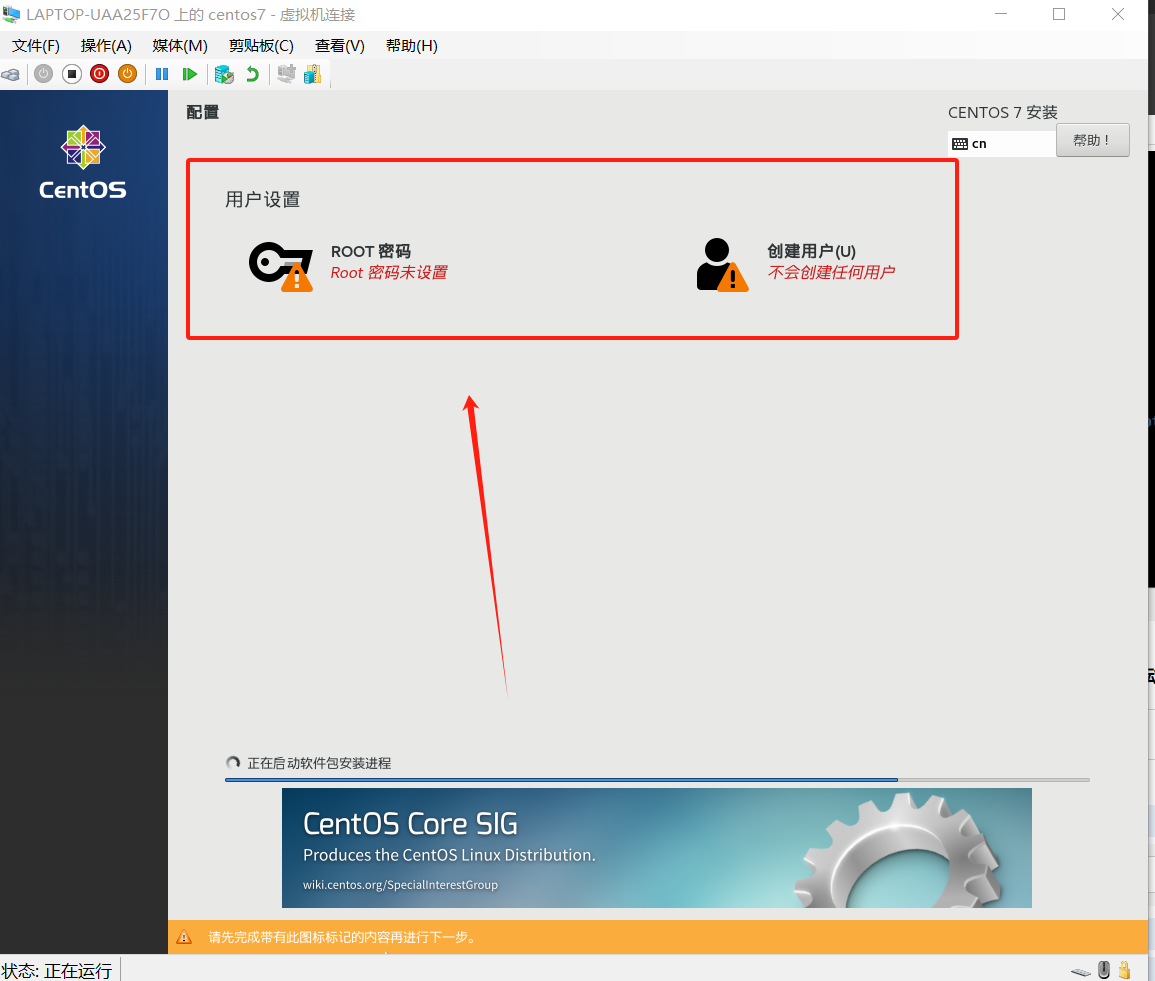
(7)等待安装完成即可!
//===================== 安装图形界面命令 =======================//
在CentOS 7中,将命令行界面转换为图形界面,可以按照以下步骤操作:
- 确保你的CentOS 7已经安装好,并且能够连接到互联网。
- 打开命令行终端,并输入以下命令安装GNOME组件和依赖:
yum groupinstall "GNOME Desktop" -y
- 安装完成后,执行以下命令切换到图形界面:
systemctl isolate graphical.target
- 如果需要启动图形化桌面,可以输入以下命令:
startx
- 为了确保在下次启动时进入图形界面,需要将图形化桌面服务加入开机启动。执行以下命令:
systemctl set-default graphical.target
systemctl enable graphical.target
- 最后,重启系统以应用更改:
reboot


